Показатели на панели «Кампании»
Быстрый просмотр данных об эффективности кампаний Apple Search Ads Advanced
На панели «Кампании» в вашем аккаунте Apple Search Ads Advanced можно просмотреть показатели эффективности любой кампании, например общие установки, установки по просмотрам и по нажатиям. Вы также можете перейти на панели «Группы рекламных объявлений» и «Реклама» либо на вкладку «Ключевые слова», чтобы просмотреть показатели на уровне группы рекламных объявлений, рекламы или ключевого слова в зависимости от места размещения вашей рекламы. В столбце «Размещение рекламы» на панели «Кампании» указано, предназначена ли кампания для рекламы в результатах поиска, на вкладке «Сегодня», на вкладке «Поиск» или на продуктовых страницах. Выберите в меню период для просмотра любого из следующих показателей:
-
Средняя CPA (по нажатиям)
-
Средняя CPA (общая)
-
Средняя CPM
-
Средняя CPT
-
Средние ежедневные затраты
-
Коэффициент конверсии (по нажатиям)
-
Коэффициент конверсии (общий)
-
Показы
-
Установки (по нажатиям)
-
Установки (общие)
-
Установки (по просмотрам)
-
Новые загрузки (по нажатиям)
-
Новые загрузки (общие)
-
Новые загрузки (по просмотрам)
-
Повторные загрузки (по нажатиям)
-
Повторные загрузки (общие)
-
Повторные загрузки (по просмотрам)
-
Затраты
-
Нажатия
-
Кликабельность
На панели «Кампании» также можно посмотреть размеры дневного бюджета, дату начала и завершения кампании, оставшееся количество дней в кампании, а также отфильтровать данные для просмотра конкретной выборки.
На панели «Группы рекламных объявлений» можно проверить максимальную ставку CPT по умолчанию, просмотреть лимит CPA для групп рекламных объявлений в результатах поиска, а также отфильтровать данные.
На вкладках «Ключевые слова» и «Поисковые запросы» можно отслеживать максимальные ставки CPT в кампаниях по результатам поиска и применять фильтры по типу соответствия и другим переменным.
На панели «Кампании», панели «Группы рекламных объявлений», панели «Реклама», вкладке «Ключевые слова» и вкладке «Поисковые запросы» также показаны итоговые значения для всех основных показателей. Вы также можете скачать данные о кампании с любой страницы.
Добавление показателей
на панель
Нажмите на ссылку «Изменить столбцы» в правой части панели «Кампании» или «Группы рекламных объявлений» либо вкладки «Ключевые слова». В меню «Изменить столбцы» перетащите в соответствующее поле показатели и сведения, которые хотите отобразить или скрыть в отчёте.
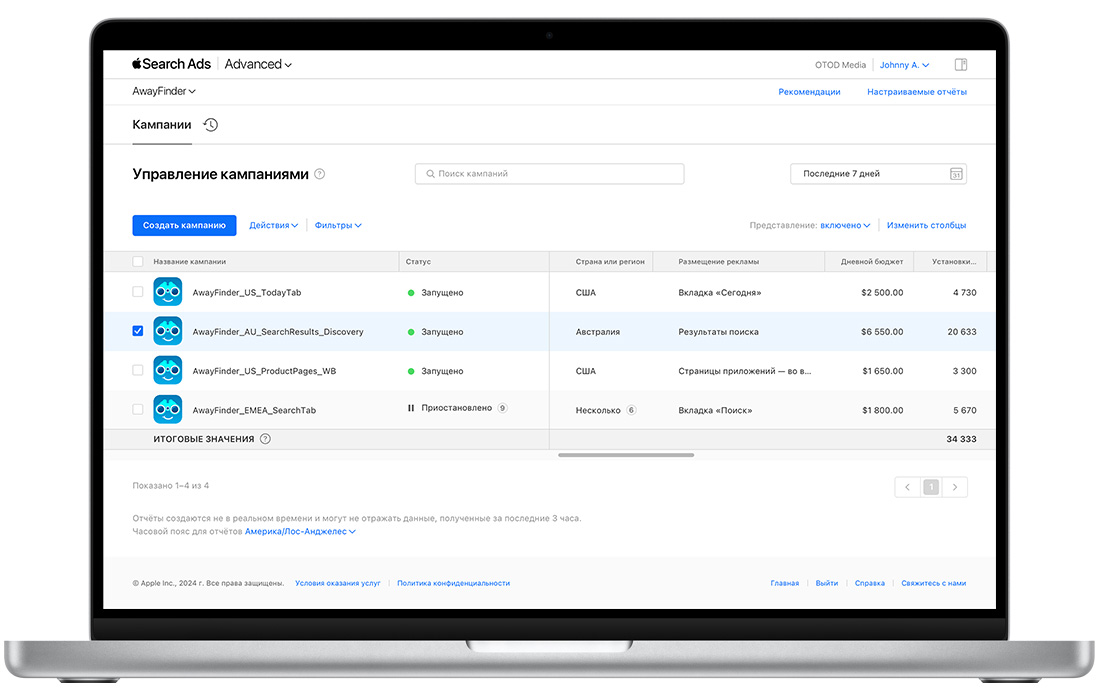
Фильтрация данных
на панелях
На панелях «Кампании», «Группы рекламных объявлений», «Реклама», а также на вкладках «Ключевые слова», «Поисковые запросы» и «Минус-слова» рядом с верхней частью таблицы показателей эффективности расположено меню «Фильтры». Нажмите, чтобы открыть меню, а затем выберите до 20 фильтров, чтобы получить выборку данных. Выберите фильтр:
| Фильтры | |
|---|---|
| Общие положения. | Панель «Кампании»: страны или регионы, статус, приложение, размещение рекламы, дневной бюджет Панель «Группы рекламных объявлений»: статус, максимальная ставка CPT по умолчанию, максимальная ставка CPM (только для статистической отчётности по рекламе на вкладке «Поиск»), лимит CPA Вкладка «Ключевые слова»: тип соответствия, максимальная ставка CPT Вкладка «Поисковые запросы»: источник соответствия, максимальная ставка CPT по умолчанию Вкладка «Минус-слова»: тип соответствия, тип Панель «Реклама»: статус, источник креатива |
| Эффективность | Затраты, средние ежедневные затраты, нажатия, установки (общие), установки (по нажатиям), установки (по просмотрам), показы |
| Дополнительно | Новые загрузки (всего), новые загрузки (по нажатиям), новые загрузки (по просмотрам), повторные загрузки (всего), повторные загрузки (по нажатиям), повторные загрузки (по просмотрам) |
Для следующих фильтров можно выбирать показ данных, которые равны, больше, меньше указанного значения или находятся в заданном диапазоне:
- Средние ежедневные затраты
- Лимит CPA (в кампаниях по результатам поиска)
- Дневной бюджет
- Максимальная ставка CPT по умолчанию
- Показы
- Установки (по нажатиям)
- Установки (общие)
- Установки (по просмотрам)
- Максимальная ставка CPM (только для статистической отчётности по рекламе на вкладке «Поиск»)
- Максимальная ставка CPT
- Новые загрузки (по нажатиям)
- Новые загрузки (общие)
- Новые загрузки (по просмотрам)
- Повторные загрузки (по нажатиям)
- Повторные загрузки (общие)
- Повторные загрузки (по просмотрам)
- Затраты
- Нажатия
Сохранение фильтров
Можно сохранить до шести фильтров или их комбинаций для дальнейшего использования. Чтобы сделать это, нажмите кнопку «Сохранить» в правой верхней части таблицы с показателями эффективности. Введите название фильтра, и он отобразится в меню в списке сохранённых фильтров, чтобы вы могли быстро получать доступ к аналогичной выборке данных в любое время.
Изменение названий сохранённых фильтров
Нажмите меню «Фильтры», затем значок с изображением карандаша рядом с сохранённым фильтром, имя которого требуется изменить. Откроется окно, в котором можно внести требуемые изменения и сохранить их.
Удаление сохранённых фильтров
Нажмите меню «Фильтры», затем значок с изображением корзины рядом с сохранённым фильтром, который требуется удалить. В открывшемся окне подтвердите удаление фильтра.